
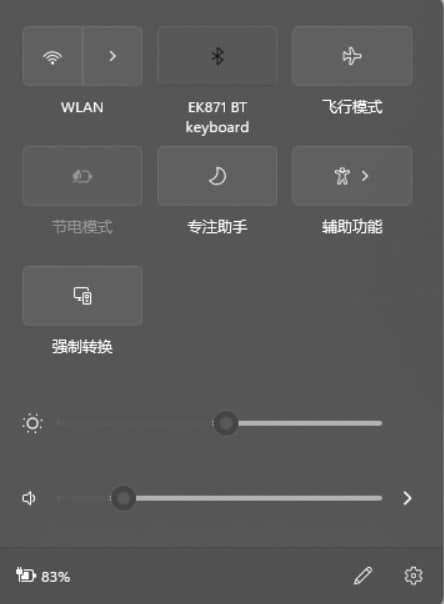
win11wifi图标不显示该怎么处理,随着网络科技的发达,我们也离不开网络,比如手机,电脑,平板等,那么今天雨林木风小编为大家讲解关于电脑windows11系统wifi图标不显示该如何处理,下面雨林木风小编为大家讲解三种win11系统wifi图标怎么显示
win11系统wifi图标怎么显示方法一
第一步:我们点击桌面windows图标,在输入框中输入服务,点击服务应用程序。
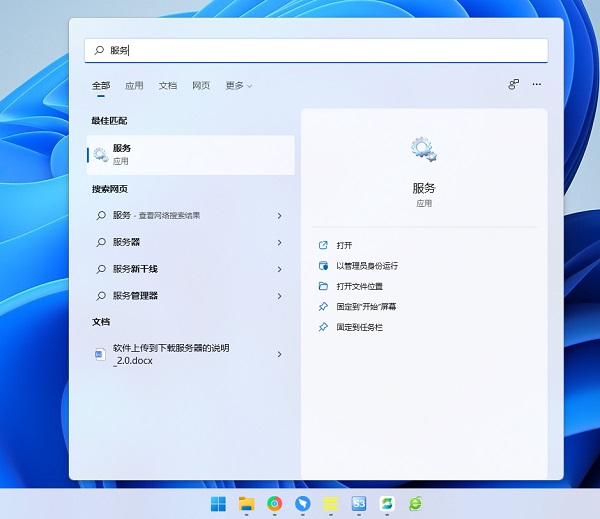
第二步:弹出windows11服务对话框,我们在对话框中找到WLAN AutoConfig服务,右键选择属性把该服务启动。
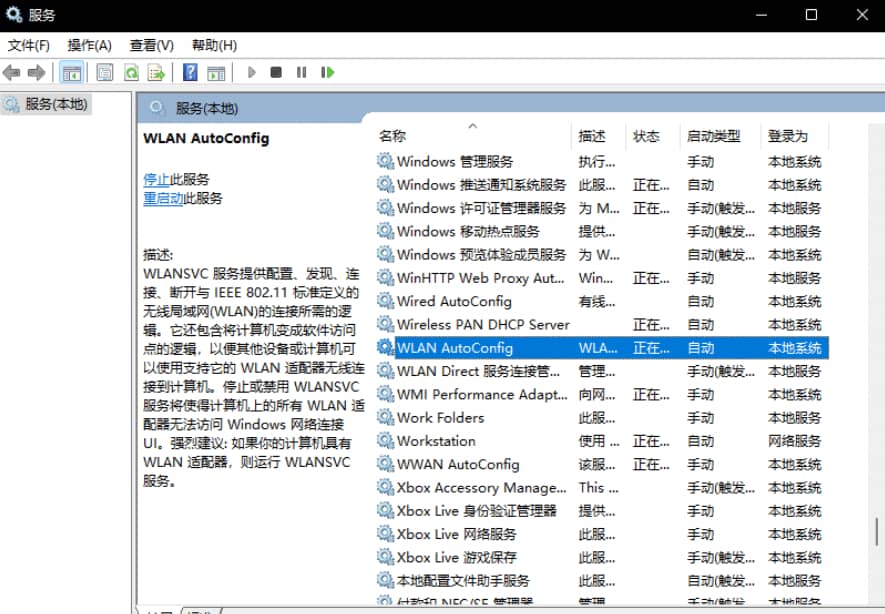
第三步:做完以上操作,我们回到windows11系统桌面,桌面右下角wifi图标就显示了。如果你的电脑还是不显示wifi图标,那就试试下面方法二
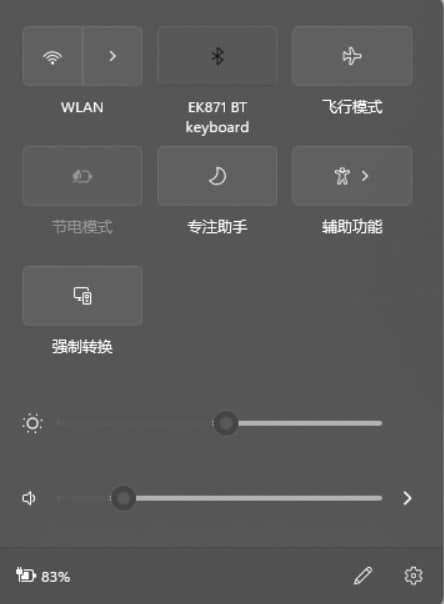
win11系统wifi图标怎么显示方法二
第一步:我们点击windows11系统桌面的windows图标,弹出系统菜单,我们在搜索框中输入疑难解答,点击打开疑难解答系统设置。
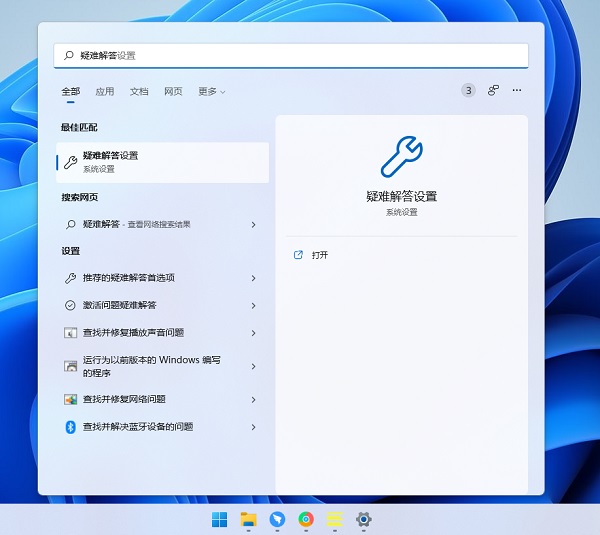
第二步:弹出windows11系统疑难杂症对话框,我们在其他疑难解答里面找到internet连接,点击运行按钮,让系统自行检测问题并解决。如果还是不能解决问题的话,那可能需要重新下载安装wifi网卡驱动了
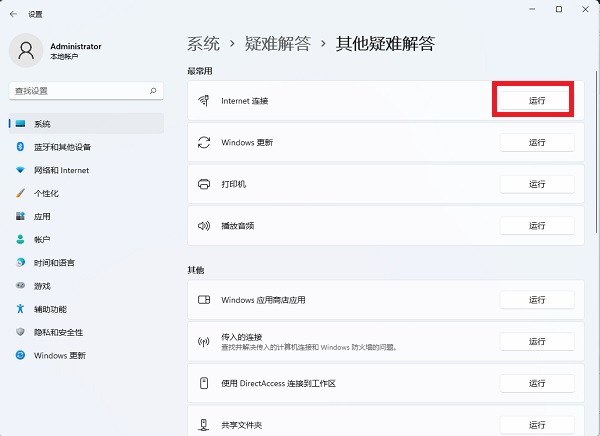
以上就是雨林木风小编为大家讲解的关于 win11系统wifi图标怎么显示的解决方法以及操作步骤,希望可以帮助到您,感谢您的阅读,更多精彩内容请关注雨林木风。